Робота з дозволами в списку підстановки із сайту SharePoint
У цій статті зі сценарієм наведено відомості про налаштування дозволів для полів, які використовують стовпці підстановки зі списків, створених за допомогою Microsoft Lists. У разі створення компонованої програми, що підключається до SharePoint, програма застосовує дозволи, налаштовані в SharePoint. Унікальні дозволи на різних рівнях усередині SharePoint можуть призвести до плутанини під час відображення списків, бібліотек або елементів на екрані компонованої програми.
Наприклад, у цьому посібнику пояснюється, як можна працювати з компонованою програмою, яка підключається до SharePoint за допомогою такого розірваного успадкування.
Вимоги
- Необхідно створити програму за допомогою з’єднувача SharePoint, який підключається до списку.
- Список має містити стовпець підстановки зі значеннями з іншого стовпця.
- Для цього потрібно два облікові записи користувачів, які мають доступ до програми та сайту SharePoint, де розміщено списки.
- Ви маєте знати про способи налаштування списків і дозволів списків і елементів.
Відомості про сценарій
Можна налаштувати дозволи для списку або елемента списку, якщо ви припините успадкування дозволів. Наприклад, подумайте про варіант підключення програми до сайту SharePoint, де не функціонує успадкування на різних рівнях. Поведінка програми може здаватися заплутаною, якщо користувач не має доступу до правильних об’єктів SharePoint, як це передбачалося. Переконайтеся, що користувач зможе переглядати список і працювати з об'єктами з такими ж дозволами, які, за очікуванням, буде надавати компонована програма.
Приклад
Створіть два списки, щоб один використовував стовпці як підстановки з іншого списку. У цьому посібнику ми будемо використовувати два списки:
Список Стовпці Фігури - Заголовок
- Колір (стовпець підстановки)Кольори - Заголовок (для кольору фігури) У списку «Фігури» є стовпець підстановки «Колір». Цей стовпець підстановки підключено до стовпця "Колір" зі списку "Кольори" для отримання значень. Також натомість можна використовувати власні списки.
За необхідності створіть зразки елементів.
Фігури Колір Коло Червоний Прямокутник Синій Трикутник Зелений Кольори фігур отримуються за допомогою стовпця підстановки зі списку «Кольори».
Увійти до Power Apps.
Створіть нову програму.
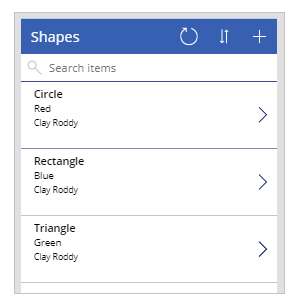
Збережіть та опублікуйте програму.
Надайте доступ до програми іншим користувачам. Наприклад, Кенні Сміт.
Запустіть програму як користувач, якому було надано спільний доступ до програми (у цьому прикладі Кенні Сміт).

Оскільки користувачу не надано доступ до сайту SharePoint, списку або елементів, програма не відображатиме доступних елементів.
Надайте користувачу дозвіл на рівні елементів для елементу списку.

Оновіть програму як користувач (у цьому прикладі Кенні Сміт).

Користувач Кенні Сміт не може побачити колір, оскільки колір отримується з окремого списку та підставляється стовпцем кольору. До програми не внесено жодних змін у дозволи з Power Apps.
Примітка
Якщо користувач може бачити стовпець підстановки, перевірте дозволи для списку стовпців підстановки. Якщо список стовпців підстановки має унікальні дозволи та користувача вже додано, можна пропустити наступний крок.
Перейдіть до дозволів списку «Кольори» і додайте іншого користувача (у цьому прикладі Кенні Сміт) явно.

Оновіть програму як користувач (у цьому прикладі Кенні Сміт).

Як ви можете бачити, дозволи SharePoint для списків та списків підстановки безпосередньо призводять відображення елементів (або ні) залежно від налаштування дозволів.
Статті за темою:
- Посилання на формулу для Power Apps
- Посилання на елемент керування для Power Apps
Примітка
Розкажіть нам про свої уподобання щодо мови документації? Візьміть участь в короткому опитуванні. (зверніть увагу, що це опитування англійською мовою)
Проходження опитування займе близько семи хвилин. Персональні дані не збиратимуться (декларація про конфіденційність).